Page 1
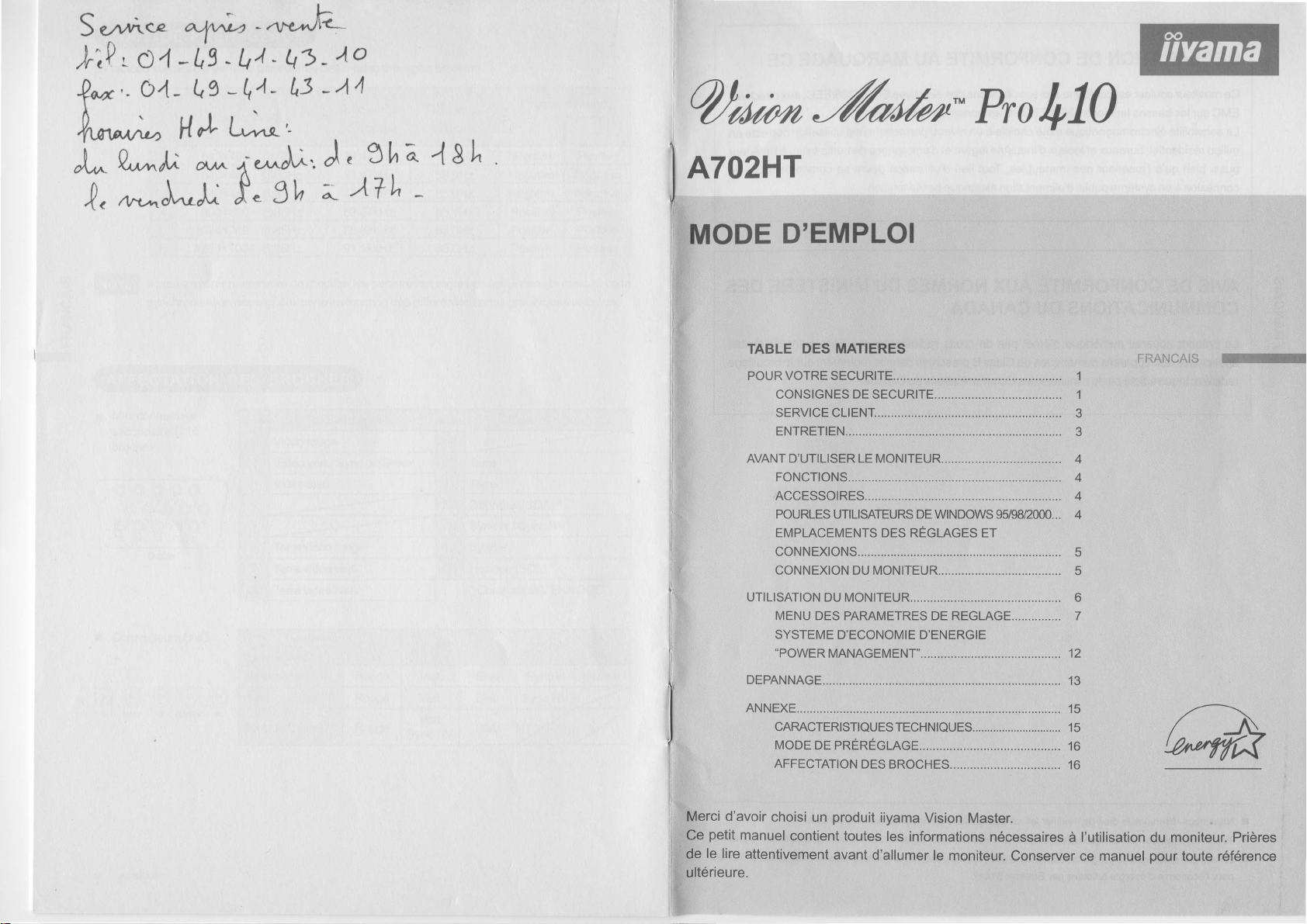
/%/â**
A7O2HT
Prol*I0
Page 2
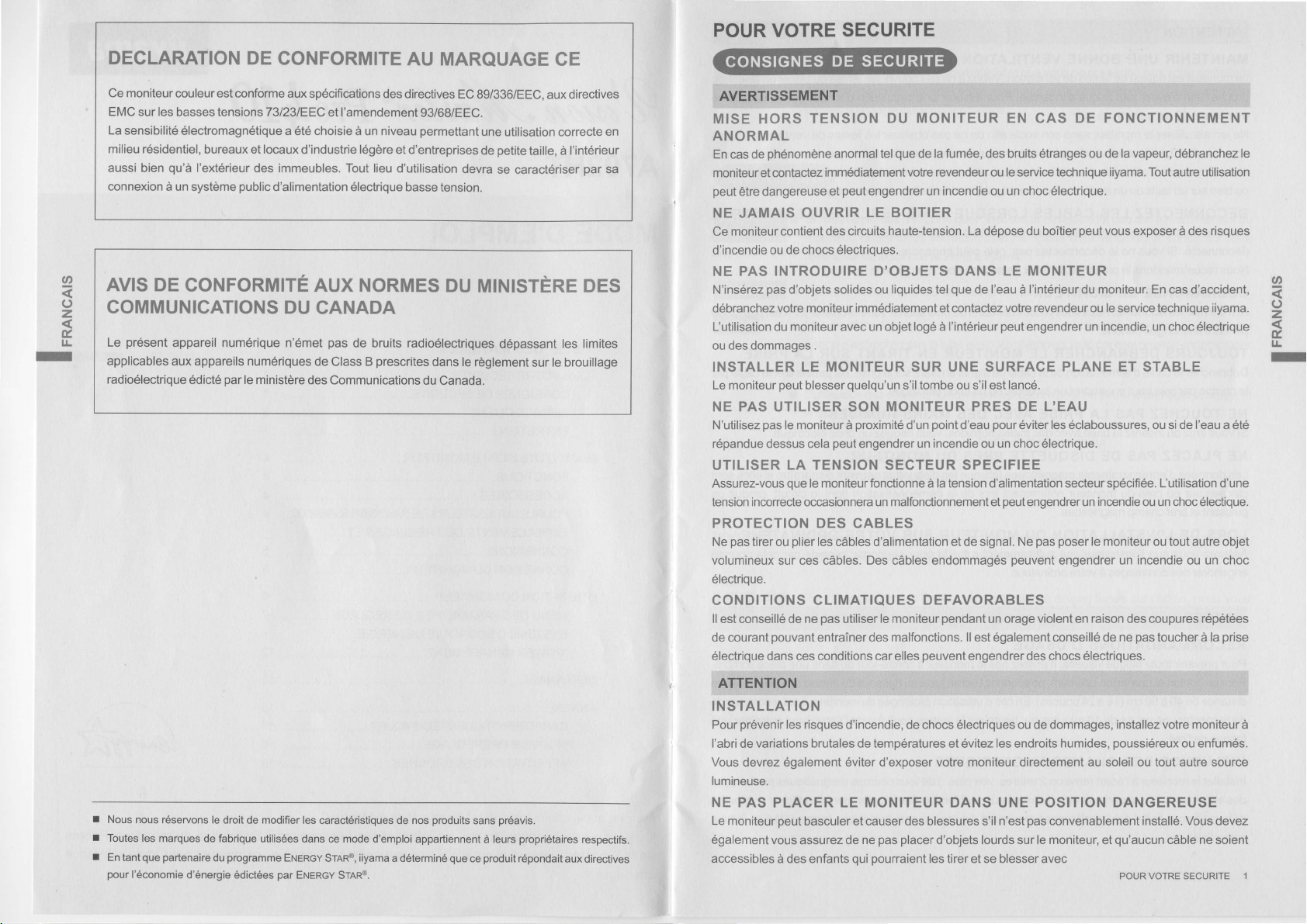
POUR
VOTRE
SECURITE
DECLARATION
Ce moniteur
EMC sur les
La sensibilité
milieu résidentiel,
aussi bien
connexion
o
AVIS DE
(J
COMMUNICATIONS
z
É
ll-
I
présent
Le
applicables aux appareils numériques
radioélectrique
couleur est conforme aux spécifications
basses tensionsT3l23lEEC et l'amendement
électromagnétique a été choisie
qu'à
I'extérieur
à un système
CONFORMITÉ AUX
appareil
édicté
DE CONFORMITE
bureaux et locaux
des
public
numérique n'émet
par
le ministère
d'industrie
immeubles.
d'alimentation électrique basse
DU
CANADA
pas
de Class B
des Communications
AU MARQUAGE
des
directives EC 89/336/EEC,
93i68/EEC.
à un niveau
légère
Tout lieu d'utilisation
NORMES DU
de bruits radioélectriques
permettant
et d'entreprises
tension.
prescrites
dans le
du Canada.
une
de
devra
MINISTÈRE
règlement
CE
aux directives
utilisation
petite
se caractériser oar
dépassant
correcte
taille, à
les limites
le brouillage
sur
I'intérieur
DES
en
sa
AVERTISSEMENT
MISE HORS
ANORMAL
En cas de
moniteur et contactez
peut
être dangereuse
NE JAMAIS OUVRIR
moniteur contient
Ce
d'incendie
NE PAS
N'insérez
débranchez
L'utilisation du moniteur avec un objet logé à I'intérieur
des dommages .
ou
INSTALLER LE MONITEUR SUR UNE SURFACE
Le moniteur
NE PAS UTILISER SON
pas
pas
tirer ou
N'utilisez
répandue dessus cela
UTILISER
Assurez-vous
tension inconecte occasionnera un malfonctionnement et Deut enoendrer un incendie ou un choc électioue.
PROTECTION DES CABLES
Ne
volumineux sur ces câbles. Des câbles endommagés
électrioue.
CONDITIONS CLIMATIQUES
ll est conseillé de ne
de courant
électrique dans ces conditions car elles
TENSION
phénomène
ou de
INTRODUIRE D'OBJETS DANS LE MONITEUR
pas
votre moniteur immédiatement et contactez votre revendeur ou le service technique iiyama.
peut
le moniteur à
LA TENSION SECTEUR SPECIFIEE
que
pouvant
anormaltel
immédiatementvotre
et
des circuits haute-tension. La dépose du boîtier
chocs électriques.
solides ou liquides tel
d'objets
blesser
peut
le moniteurfonctionne à la tension d'alimentation secteur spécifiée. L utilisation d'une
plier
les câbles d'alimentation et de signal.
pas
entraîner des
DU MONITEUR EN CAS
que
de la fumée, des bruits étranges ou de la vapeur, débranchez le
revendeurou le service technique iiyama. Tout autre utilisation
peut
engendrer un
LE BOITIER
quelqu'un
MONITEUR PRES DE L'EAU
proximité
engendrer
le moniteur
utiliser
malfonctions. ll
incendie
que
de I'eau à I'intérieur du moniteur. En cas d'accident,
s'il tombe ou s'il est lancé.
point
d'un
d'eau
un incendie
DEFAVORABLES
peuvent
ou
pendant
est également
engendrer
un orage
choc électrique.
ou un
peut
engendrer un incendie, un choc électrique
pour
éviter les éclaboussures, ou si de I'eau a été
un choc électrique.
Ne
peuvent
des
DE FONCTIONNEMENT
peut
vous exposer à des risques
PLANE
pas poser
engendrer un
violent en raison des coupures répétées
conseillé
chocs électriques.
ET STABLE
le moniteur
incendie ou un choc
pas
ne
de
tout
ou
autre objet
toucher à la
prise
g,
(J
z
É,
lt
I
T
Nous nous
I
Toutes les
I
En tant
pour
réservons le
marques de fabrique
que partenaire
l'économie
d'énergie édictées
droit de
programme
du
modifier
les caractéristiques
utilisées dans
ENERGY
par
ENERcy STAR@.
produits
nos
de
mode d'emploi
ce
STAR@, iiyama a déterminé
appartiennent à leurs
que
sans
ce
préavis.
produit
propriétaires
répondait
aux directives
respectifs.
A'.,TËllfl'f,o,llli1l,'il,1"'
iir
INSTALLATION
prévenir
Pour
I'abri
de
Vous devrez également éviter d'exposer votre moniteur directement au soleil ou tout autre source
lumineuse.
NE
PAS
Le moniteur
également
accessibles à des enfants oui oourraient les tirer et se blesser avec
les risques d'incendie, de chocs
variations
brutales de
PLACER
peut
basculer et causer des blessures s'il n'est
vous assurez de
températures
LE MONITEUR DANS
pas placer
ne
électriques
et évitez
d'objets
les
endroits
UNE
lourds sur le moniteur, et
ou de dommages, installez votre moniteur à
humides,
POSITION DANGEREUSE
pas
convenablement
poussiéreux
qu'aucun
POURVOTRE SECURITE 1
ou enfumés.
installé. Vous
câble ne soient
devez
Page 3
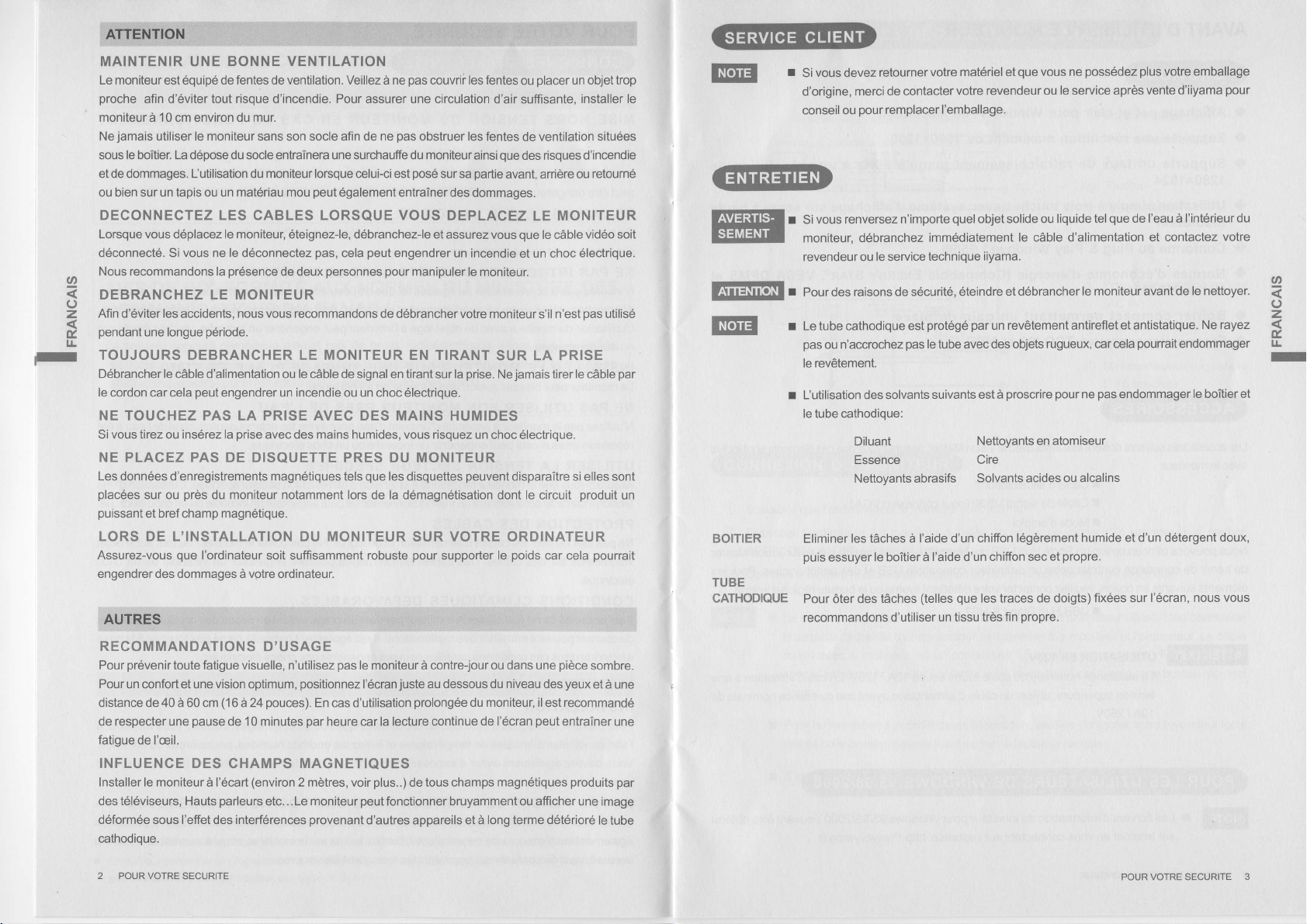
ÂtrfENTlOltl
MAINTENIR UNE BONNE
Le moniteurest équipé de fentes de ventilation. Veillez à ne
proche
afin d'éviter tout risque d'incendie. Pour assurer une circulation
moniteur à 10 cm environ du mur.
jamais
Ne
le
sous
boîtier.
et de dommages. L'utilisation du moniteur lorsque celui-ci est
ou bien sur un tapis ou un matériau mou
DECONNECTEZ LES
Lorsque vous
déconnecté. Si
Nous recommandons
o
DEBRANCHEZ LE MONITEUR
o
Afin d'éviter les
z
pendant
É
l!
t-
une longue
TOUJOURS DEBRANCHER LE MONITEUR
Débrancher le
le
cordon car cela
NE TOUCHEZ
vous
Si
tirez ou insérez la
NE PLACEZ PAS DE DISQUETÏE PRES DU MONITEUR
Les données d'enregistrements magnétiques tels
placées
sur ou
puissant
Assurez-vous
engendrer des dommages à votre ordinateur.
et bref champ magnétique.
LORS DE L'INSTALLATION DU MONITEUR
AUTRES
le moniteur
utiliser
La
dépose du socle entraînera une surchauffe du moniteur ainsi
déplacez
câble d'alimentation ou
que
le moniteur,
vous ne le
présence
la
accidents,
près
nous vous recommandons
période.
peut
engendrer un
PAS LA PRISE AVEC DES MAINS HUMIDES
prise
du moniteur notamment lors de la démagnétisation dont le circuit
I'ordinateur soit
VENTILATION
pas
pas
sans son socle afin de
peut
CABLES
déconnectez
avec des mains humides, vous risquez
LORSQUE VOUS
éteignezJe, débranchez-le et assurez
pas,
personnes pour
de deux
le
câble de signal en tirant sur la
incendie
suffisamment
ne
obstruer les fentes
posé
également entraîner
peut
cela
ou un choc électrique.
engendrer un incendie
manipuler le
de débrancher votre moniteur
EN TIRANT
que
les
disquettes
SUR
pour
robuste
couvrir les fentes
d'air suffisante,
que
partie
sur sa
des dommages.
DEPLACEZ
VOTRE
supporter
avant, anière ou
vous
moniteur.
SUR
prise.
peuvent
jamais
Ne
un choc électrique.
disparaître si elles sont
ORDINATEUR
poids
le
placer
ou
de ventilation
des risques d'incendie
que
et un choc
un objettrop
installer le
retourné
MONITEUR
LE
vidéo soit
le câble
électrique.
pas
n'est
s'il
LA PRISE
tirer le câble
produit
car cela
pourrart
situées
utilisé
par
un
!ft[@
BOITIER
TUBE
CATHODIQUE
r
vous
Si
d'origine,
conseil ou
I Si vous
moniteur, débranchez
revendeur ou
r
Pour des
r Le tube cathodique
pas
ou
le revêtement.
r L'utilisation des solvants
le tube cathodioue:
Eliminer les tâches à
puis
essuyer
Pour ôter des
recommandons d'utiliser
retourner votre
devez
merci de contacter
pour
remplacer
renversez n'importe
le
service
raisons de sécurité, éteindre
est
n'accrochez
Diluant
Essence
Nettoyants abrasifs Solvants
pas
I'aide d'un chiffon légèrement
le boîtier à
(telles
tâches
matériel et
votre
l'emballage.
quel
immédiatement
technique
que
vous
revendeur ou le service après
objet solide ou
le câble d'alimentation
iiyama.
et débrancher le
protégé par
le iube avec
suivants est à
I'aide d'un chiffon sec et
un tissu irès
un revêtement antireflet
des objeis rugueux,
proscrire
Nettoyants en atomiseur
Cire
acides ou alcalins
que
les traces de doigts)
propre.
fin
possédez
ne
liquide tel
plus
vente d'iiyama
que
de I'eau à
votre emballage
et contactez
moniteur avant de le nettoyer
et antistatique.
pourrait
car cela
pour
pas
ne
endommager
humide et d'un détergent
propre.
fixées
l'écran, nous
sur
pour
I'intérieur du
votre
Ne rayez
endommager
le boîtier et
doux,
vous
o
(.)
z
É.
l!
I
RECOMMANDATIONS D'USAGE
prévenir
Pour
Pour
un confod et une vision optimum,
distance de 40 à 60 cm
de respecter une
fatigue de I'ceil.
INFLUENCE DES
lnstaller le moniteur à l'écart
des téléviseurs, Hauts
déformée sous l'effet
cathodioue.
2 POUR VOTRE
fatigue visuelle,
toute
(16
pause
parleurs
des
SECURITE
n'utilisez
pouces).
à 24
de 1 0 minutes
CHAMPS
(environ
interférences
MAGNETIQUES
2 mètres, voir
. . Le moniteur
etc.
positionnez
En cas
par
provenant
pas
le moniteur
l'écran
d'utilisation
heure
car
peut
d'autres appareils et à long terme détérioré le
à contre-jour ou dans une
juste
dessous du niveau des
au
prolongée
la lecture continue de
plus..)de
fonctionner
du moniteur, il
tous champs
bruyamment ou afficher une
l'écran
magnétiques
pièce
yeux
recommandé
est
peut
entraîner
produits
sombre.
et à une
une
par
image
tube
POUR VOTRE SECURITE
3
Page 4

AVANT
D'UTILISER
LE MONITEUR
<)
Affichage net
Supporte
a
Supporte
a
et clair
une résolution
un taux de rafraÎchissement
1280x1024
Utilisation
a
simple à
résolution
a
oa
(J
e.
f..
Conforme
Normes
Nutek
Boîtier
Ergonomie:
au Plug & Play
d'économie
803299)
compact
approuvé TCO
-
Les
accessoires
avec le
pouvons
Nous
de servir de
éléments
suivants doivent être livrés
moniteur.
offrir en option
connexion centrale
suivants
en option, veuillez
!s@[.unlrsATroN
puissance
La
tension
1
0A / 250V.
pour
Windows@
maximum
trois touches
Windows@
d'énergie
permettant
'99
avec le Vision
r
Câble d'alimentation
I
Câble de
I
Mode
un Socle Hub
r
USB Hub Stand
supérieure,
signal MB30
d'emoloi
entre un
contacter votre
EN
120v.
nominale
utiliser un
ou Macintosh
1600x1200
de
jusqu'à
avec système
95/98
(Compatible
gain
un
et MPR
*
(pour
qui permettra
USB
ordinateur compatible
détaillant iiyama
S-HS7
du câblefourni
câble d'alimentation
ENERGv
place
de
tr
Master. Assurez
connexion VGA)
à votre moniteur
estde 10A/ 125V.En cas
89Hz
à une résolution de
d'affichage
vous
USB et des
ou le bureau régional
ayant une
sur écran à
SrnR@,
VESA DpMS et
ces éléments
oue
couleurVision
périphériques.
puissance
haute
sont inclus
Master
Pour les
iiyama.
d'utilisation
à une
nominale
de
S'assurer
o
Brancher l'ordinateur
@
AFFECTATION
,el
Connectez
r
!@
Le
incorrecte
fourni
spécial
iiyama.
I Pour la
iiyama ou le bureau
Arrière
que
l'ordinateur
DES BROCHES
d'abord Ie câble d'alimentation
câble de signal
risquerait
avec le moniteur
est recquis,
connexion
le
et
moniteur sont éteints.
au moniteur à l'aide
page
16)
peut
varier
en
d'endommager sérieusement le moniteur
est un connecteur 15
veuillez contacter votre revendeur
aux ordinateurs Macintosh,
régional iiyama
o
!J'
@
@
o
du câble de
au moniteur
fonction
du type
broches au standard VGA.
veuillez contacter
pour
I'adaptateur recquis.
Voyant
o
Touche marche-arrêt
11)
Touche
@
Touche
@
Touche Menu
\9/
Prise d'alimentation
(Ac
rN)
Connecteurs BNC
v,
(V
H/HV B,
Miniconnecteursecondaire
@
D
15 broches
(D-SUB)
(Se
signal
puis
la
sur
d'ordinateur utilisé. Une
local iiyama ou le
reporter à la
prise
électrique.
et I'ordinateur. Le
votre revendeur local
d'alimentation
+
-
secteur
G/SYNC, R)
section
connexion
câble
Si un câble
bureau régional
9,
2
fi
lL
r
@
4 AVANT
r
Les fichiers
sur Internet
D'UTILISER
d'information
en vous connectant
LE I\4ONITEUR
du moniteur
sur l'adresse:
pour
Windows 95/98/2000
http://wwwiiyama.fr
peuvent
être
obtenu
I S'assurer
que
les connecteurs
du câble
de signal sont correctement
AVANT D'UTILISER
serrés.
LÊ MONITEUR 5
Page 5

UTILISATION
Le iiyama Vision Master a été
la section MODE DE PRÉRÉGLAGE en
supplémentaire de I'image,
Appuyez
@
réglages.
des
DU MONITEUR
pré-réglé
procéderde
le Touche Menu
sur
ll existe
en usine conformément aux
quatre pages
page
la manière suivante:
activées en utilisant les Touches
paramètres
16.
S'il s'avère nécessaire
pour
démarrer I'affichage à l'écran
de menus
de signaux
d'effectuer
qui peuvent
+/-.
indiqués à
un réglage
être
Menu
Tiirana
réglage
------r
-\-C
lcône
de
'""'::iT:Ïi:#
o
z
É,
II
F
désiré.
les Touches
souhaité. Appuyez à nouveau
Utilisez
@
Sélectionnez
@
o
la
Appuyez à nouveau
+/-
les Touches
appropriés.
Par
exemple,
sur le Touche Menu.
pour
corriger
Sélectionnez ensuite
.H.EENEE+r
O
n t r ô | e E
o
page
de menu où se trouve I'icône
pour
mettre
+/-
pour
Ia
distorsion trapézoîdale, sélectionnez la
fiivana
MEEMEtr
Régrage acruer
Une échelle
+/-
pour
vous effectuez I'opération.
La
ligne indique le
niveau
de réglage
effectué.
r
L'affichage sur écran disparaît
réglage
Evitez d'éteindre le moniteur
r
Pour
vous aidez a être
et le menu disparaîtra de votre écran
I
Les ajustements
de
signal.
Couleur,
signal.
6 UTILISATION DU I\,4ONITEUR
------'
| | | | | | I I I
| | | | | | |
| | | |
LTrapeze
d'ajustement apparait lorsque vous appuyez sur le Touche Menu. Utilisez les Touches
la
corriger
sont automatiquement sauvegardées dans la mémoire
A l'exception
Convergence et Moire n'ont
distorsion trapézoîdale. La forme de I'image entière doit changer
------r
quelques
pendant
plus
opérationnel,
pour
la Taille, Position, Coussin et Trapeze
de ces ajustements, tous les autres
secondes après avoir relâché
procédure.
cette
pressez
en sauvegardant
q'un
seul réglage
Men:u :, i-I.-Paseno
c r
a
ry/
de
sur le Touche Menu.
Utilisez ensuite
en surbrillance I'icône
le Touche
sur
Menu.
effectuer les ajustements
page
Menu numéro 2 et appuyez
l-]
ffrapeze)
en utilisant le Touches
M'Êji*.'l.
f!
O
" " " "
I 1
la touche. Les données
lorsque
simultanément sur
vos
modifications.
sont sauvegardés
ajustements
qui
s'applique sur
l'affichage
les touches Menu
sur
pour
que
tels
toutes les fréquences
I'ajustement
réglages
du
réglages
ou
+/-.
pendant
que
de
écran disparaît.
-
(moins),
et
chaque fréquence
Parallelogramm,
de
Ajustement Problème
contraste
O
Luminosite*
]Ç
@|
F
fE
[f--l
[l
ll
Q
Le message
de la
à ce
r"ir"-H
Position-t1
-u',,"-u
Po.ition-v
n"to* au Menu Mettre
*
plage
est atteint. Nous
niveau
afin d'obtenir
*AJUSTEMENTS
pouvez
Vous
manipulation suivante.
o
Contraste:
o
Luminosite:
@
sELEcnoNNER
Pour sélectionner
dans les 2 secondes après avoir appuyer les Touches
ci-dessus'
éviter
la
Tropterne
Tropintense - f=
Trop sombre
Trop clair
"GENT"
apparaît à droite,
recommand
la meilleure ir
DIRECTS
page
de Menu et afficher directement
Appuyez
Appuyez sur les Touches
lorsque le
LEs
les ajustements Contraste et Luminosite,
DU CONTRASTE
sur les Touches
Menu n'est
AJUSTEMENTs coNTRAsrE / LUMrNosrrE
plage
la
ie
ons aux utilisateurs de
nage
dans des conditions
Trop
E
Trop
-
Trop
E
Trop
E
F
Trop
t-
Trop
E
Trop bas
r
Trop haul
E
en Surbrillance
+/-
lorsque le Menu n'est
+/-
et
ensuite
pas
affiché.
/ Option Touche conespondante
f+l
-
r+]
+
(F
f-t
de réglage
faire fonctionner
petit
grand
gauche
à
à droite
petit
grand
pour
normales.
que
indiquer
le milieu
moniteur
le
f+l
a.
+r-r
f+-l
-
-r=
t-+-l
+
+r-r
r+l
+
- f-t
"Menu
: 1" à nouveau.
ET
l'échelle
continuellement
+/-
LA LUMINOSITE
DE
d'ajustement en suivant la
pas
affiché.
le Touche Menu
sur
appuyez sur
pendant
urllsATroN DU TvToNITEUR 7
le Touche Menu
les ajustements directs
o
(J
z
É,
l!
-
Page 6

Menu : 2 Distorsion
Menu:3
CouleursContr
Tiivana
EMEEM
\-Distorsion
Ajustement Problème
co,,,in
lfll
Tr ll-
L
(J
z
É
l!
F
trapeze
\l
lL
earattelogramm
|El
Demi-cvlindre
It]
tnctinaison
l(l
R",ort au Menu Mettre
O
Menu : 2-\
O
/ Option
E
Correction
des distortions
m
E
Correction des
E
n
Correction des distortions
E
E
Correctron des distortions
m
ffi
Correction de l'inclinaison
F
en Surbrillance
)
Touche
distortions
"Menu
:2" à nouveau.
correspondante
f.-l
+
+ f-r
f-+-l
+
f-r
+
(F
r+_l
+ f-r
f+_l
+
(F
f-t
(F
fF-l
+ f-r
I
Ipouleurs
t
Couleur Temp.
(en
Kelvin)
K:
@|
[pE
l'.EJ
TSYNC
('
I
(
!!fl
"Utilisateui'est
Les.ajustements Rouge et Bleu sont disponibles
couleur est réqlée
sun" sur vert
Oui est
untouement.
pas
Ne
cette
moins
démagnétiser
moniteur. La démagnétisation
s'accompagne d'un
de l'image et d'un bruit
est normal et n'indique
problème.
fixé à 9300K en tant
"Utilisateur".
sur
automatiquement sélectionné en cas de réception
répéter
procédure.
30 minutes
continuellement
Attendre au
avant de
à nouveau le
tremblement
sourd. Ceci
pas
un
Menu
: 3-ll
Contj/
Problème / Option Touche
Utilisateur : Ajustement
que
réglage
d'usine.
seulement lorsque la température de
Correction
des lignes verticales
Sélectionner Oui dans les conditions
suivantes: l'écran
lorsque d'autres signaux
sont
envoyés avec le signal Sync sur Vert
Chaque fois
est automatiquement
occasionnellement les couleurs
changer
moniteur. Dans
Degauss, et
les ajustements Purete
indioué ci-dessus.
la
de
convergence
est trop brillant ou trop vert
de signaux Sync sur Verl
que
le moniteur
quand
vous
ce cas, faire d'abord un
problème persiste
le
si
correspondante
colorimétrique
de synchronisation
démagnétisé. Mais
bougez ou
Couleur comme
personnel
est allumée, il
oeuvent
pivotez
le
utilisé
o
a
o
z
É.
l!
I
8 UTILISATION DU MONITEUR
Mettre en Surbrillance
UTILISATION DU MONITEUR
"Menu
:
3" à nouveau
9
Page 7

Menu Fonction
Ajustement
Problème /
Option
\iîvana
Menu
Nl%@'f'f'OSo
fonction )
Ajuçtement Problème / Option Touche correspondante
|-tT! | | r--- r
voit"-H
lH\
moiré résulte d'une interférence entre la couche de
L
(J
z
É.
ll
ilI
ez1-
/ \-'""x1
<6Frtr>
Le
possible
de
sélectionnez.
utiliser
moirage est ajustée à I'extrême.
Select Sional
Lorsqu'un des deux connecteurs €
sélectionné
Select Signal
sélectionné
OSD
réduire l'effet de moirage, en modifiant les dimensions horizontale et verticale
de
I'image. Vous
cette fonction
Position 12345
pouvez
trouver un moiré
Dans ce cas changer le fond de l'écran, et si
pour
par
le moniteur.
pas
n'est
pendant
ou
opérationr
le mode de
ll
réduire I'effet de moiré.
rst
rel s'il n'y à
naqlinn d'énarnia
Correction des ondulations
UIU
verticares
plus perceptible
Sélectionnez entre BNC et D-SUB
connecteurs d'entrée vidéo lorsoue les deux
connexions sont reliées à la source de sional.
relié à la
Vous
positions
source de signal,
pas
oouvez déplacer
suivantes.
: 4-\
T+t
'b
phosphore
le
L'image
de signal d'entrée sur le connecteur
et le
signal
selon le fond d'écran
moirage est encore apparent,
peut
vibrer si la correctron
il
automatiquement
est
les menus à l'écran sur les 5
vidéo.
que
pour
t-+-l
+
+
f-r
ll
est
vous
du
les
Affichage Freq
fHfv
Les résolutions suivantes sont
également
recevez un
OSD
VGA
SVGA
XGA 1024x768
SXGA
640x350.
UXGA
(ï)
,"nnunu,
*u,n,,,u,,,",.
Fl
Effectuer cette opération efface toutes
les
sur
pour
Taille-H ïaille-V Coussin
Position-H Position-V Trapeze
*",ort
O
affichées sr vous
réglage standard
Résolution
640x400. 640x480
800x600
1280x1024
1
600x
fréquences
des signaux autres
au Menu Mettre en Surbrillance
1 200
English
Deutsch Allemand
Français
Nederlands Néerlandais
I
l"i ll :*:"""""'
Oui
I
préréglées
que
La résolution actuelle, la fréquence de balayage
horizontale et le taux de rafraîchissement vertical
sont affichés.
résolution
une
pixels
fréquence de balayage horizontal étalt de 68.7
Kilohertz avec un taux de rafraîchissement vertical
de 85
la suivante:
Anglais
Français
Restauration des données
| |
les
données d'ajustement effectués
en usine.
ceux
Les réglages
préréglés
Par
exemole. si
"XGA"
type
(horizontal)
Hertz, le Affichage Freq à l'écran
en
par
Affichage Fréquence
fn=68.7KHz
tu= BSHz XGA
suivants effectués
demeurent inchangés.
usine
avec un
pixels
768
1024\768
pré-réqlées
"Menu
le moniteur
(vertical)et
:4" à nouveau.
format
devrait être
en usine.
par
l'utilisateur
par
l'utilisateur
affichait
1024
de
que
la
o
o
z
É.
l,L
I
+
pour
Appuyez sur le Touche
dans l'ordre numérique.
Appuyez
dans l'ordre numérioue
1O UTILISATION DU MONITEUR UTILISATION DU I\,4ONITEUR 11
le Touche
sur
déplacer les
-
pour
déplacer les menus
rnverse.
menus
Page 8

DEPANNAGE
Le système d'économie d'énergie de ce
et Nutek 803299. ll
l'ordinateur ne fonctionne oas de manière active.
Pour
utiliser cette
DPMS. ll
recquis,
r
a
r
o
z
É.
lJ-
I
r
existe trois
qui
Moded'Attente
le
Quand
d'Attente
d'alimentation devient orange.
le
touche
Mode de veille
le signal de synchronisation V
Quand
de Veille ce
d'alimentation devient orange. En Mode de Veille, l'écran réapparaît instantanément dès
touche le clavier ou la souris.
Mode de Désactivation
les signaux de synchronisation H et V
Quand
en Mode de Désactivation ce
le voyant
et
dès oue l'on touche le clavier ou la souris.
MODE
permet
de réduire automatiquement la consommation d'énergie du
fonction, le moniteur doit être connecté à un ordinateur conforme aux normes VESA
modes
d'économie d'énergie
incluent le réglage
de synchronisation H
signal
qui
ce
réduit la consommation électrique à moins de 10W. L'écran
clavier ou
d'alimentation devient orange.
la
souris.
qui
réduit la consommation électrique à moins de 10W. L'écran
NORMAI
MODE D'ATÏENTE
MODE
PE
VEILLE
MODE DE DESACTIVATION
I!!f,
12 UTILISATION DU MONITEUR
I Le moniteur
est
les week-ends
I
ll est
synchronisation du signal H ou V soit absente. Dans ce cas,
peut
r
Si deux ordinateurs séparés sont connectés au moniteur, I'un sur
BNC et I'autre sur le
fonctionnera
ci-dessus.
continue à consommer de
recommandé
possible que
pas
ne
d'éteindre
afin d'évitertoute consommation inutile
fonctionner normalement.
uniquement si les deux ordinateurs sont conformes aux conditions décrites
produit
est conforme aux
disponibles comme décrit
la minuterie, doivent
de
provenant
En Mode d'Attente, l'écran réapparaît instantanément dès
provenant
qui
réduit la
consommation électrique à
En Mode
Voyant
d'alimentation
être
de l'ordinateur est inactif, le moniteur entre en Mode
de I'ordinateur est inactif, le moniteur entre en Mode
provenant
Désactivation, l'écran réapparaît instantanément
de
t;-.1
[-l
o*"n"
I
I
tt
\7
CONSOMMATION O 5W1OW
D'ELECTRICITE
l'électricité même en mode d'économie
le moniteur
le
vidéo
signal
connecteur d'entrée
lorsque celui-ci
provenant
normes
ENERGY STAR@,
ci-dessous.
par
réalisés
de l'ordinateur sont inaciifs, le moniieur entre
l'ordinateur.
se
se
moins
de 5W. L'écran se
VESA DPMS
moniteur lorsque
Les réglages
noircit, et le voyant
que
noircit, et le voyant
que
noircit,
d'énergie.
pas
n'est
d'électricité.
I'ordinateur
de
D-SUB, I'ECONOMISEUR D'ÊNERGIE ne
puisse
I'ECONOMISEUR
pendant
utilisé,
fonctionner
le
alors
D'ENERGIE
conecteur d'entrée
la nuit et
que
I'on
l'on
la
En cas de
1.
2. Se reporter
3.
O
@
@
ll
@
@
dysfonctionnement du moniteur,
EffectuerlesréglagesdécritsàlasectionUTlLlSAT|ONDUMON|TEURenfonctionduproblème
rencontré.
section
Si vous recontrez un
en utilisant les tableaux, cessez
technique iiyama
f image
(Levoyant
d'alimentatton ne
s'allume
(Le
d'alimentation
vert)
(Levoyant
d'alimentatron est
orange)
L'écran n'est
synchronisé
L'écran n'est
centré
L'écranesttrop
lumineux ou trop
somDre.
L'écran tremble
aux tableaux suivants
UTILISATION
Problème
n'apparaît
pas)
voyant
est
pas
pas
DU
MONITEUR
problème
pour plus
tr Lecâbled'alimentationest-ilcorrectementbranché?
E L'interruoteur
tr Vérifier
U
tr
tr
tr
tr
tr
D
tr
tr
D
U
tr
tr
tr
E
E La
tr
E La correction du moiré fonctionne
qui
d'assistance.
l'économiseur
Si
Augmenter le
L'ordinateur
Le
câble de signal est-il correctement branché ?
paramètres
Les
du moniteur ?
Si le moniteur
L'ordinateur
Le câble de signal est-il
paramètres
Les
du moniteur ?
Le
câble de signal est-il correctement
paramètres
Les
du moniteur ?
Le niveau
moniteur ?
paramètres
Les
moniteur ?
du
Le niveau de sortie vidéo
moniteur ?
L'écran
vidéo
de I'ordinateur. Dans
Rechercher la
téléviseur. hauts-oarleurs
Les
éloigner de la zone
moniteur.
tension d'alimentation
paramètres
Les
du moniteur ?
procéder
l'on
si
ne trouve
ou si le
pas
n'est
d'utiliser le
à I'aide d'un autre appareil
de sortie vidéo de l'ordinateur
peut
décrit dans les tableaux ou
moniteur
marche-arrêt est-il sur ON ?
d'écran est activé, toucher la
Contraste eVou
est-il allumé ?
des signaux de l'ordinateur
mode
est en
est-il allumé ?
des signaux de l'ordinateur
des signaux de I'ordinateur
des signaux
être trop lumineux
présence
des
signaux de I'ordinateur sont-ils
I'ordre
dans
pas
la fonction de réglage correspondante
problème persiste.
et contactez votre revendeur
Contrôle
la
Luminosite.
Economie d'énerqie. toucher la
correciement branché ?
l'ordinateur
de
de I'ordinateur
en raison d'un écart
ce cas, aiustez le Contraste.
immédiate de
etc.
du moniteur ou changer la
esfelle dans la
correctement.
aux contrôles suivants.
qui
peut pas
ne
que
prise
la
sont-ils dans la
sont-ils dans la
branché ?
sont-ils dans la
estil dans la
sont-ils dans la
est-il dans la
champs magnétiques de type
plage
fonctionne.
secteur
souris ou l'écran.
plage
souris ou l'écran.
plage
plage
plage
plage
plage
avec le niveau de sortie
position/direction
valeurs
de
dans
du moniteur ?
plage
la
DEPANNAGE 13
être corrigé
le
ou
service
valeurs
de
valeurs
de
de valeurs
de valeurs
de valeurs
de valeurs
de Valeurs
à la
du
du
du
o
o
z
É.
ll-
I
Page 9

Phénomène
normal sur
le Moniteurs
équipés
de tube
'DiamondtronrM
Fils
/\
Défaut d'alignement
des fils de
fils de séparation
Défaut d'alignement
En raison de
I'alignement des
o
En cas d'apparition
o
moniteur. Si
z
É.
lt
II
Créer une
@
Placer une
@
minutes
Fils
Ces
"fils
porteurs"
la nature du tube cathodique
le
jusqu'à
porteurs
deux lignes
dont sont équipés
des
fils de séparation soit
ligne verticale noire
d'une
problème
image blanche et
tâche très blanche
persiste,
que
le
ce
horizontales à
inspecter
problème
peine
tous les moniteurs
DiamondtronrM
par
affecté
effectuer
sur la
visibles sur
des chocs ou des
sur l'écran, taper
procédure
la
la zone en
zone afin de la bombarder
ait disparu.
séparation
NF, il
suivante:
question.
l'écran sont en
intégrant un
peut,
dans de
se
vibrations subis
légèrement de
d'électrons.
fait les ombres de
tube cathodique
rares occasions,
pendant
la main sur
Attendre
fils d'acier appelés
DiamondironrM
NF'
porteurs
que
le transport.
le côté du
quelques
NF.
ANNEXE
point:
Tube
cathodique
Frréquence
Bande
Résolution
Connecteurs
Plug
Signal de
Signal vidéo Analogique: 0.7Vp-p
Emplacements
Taille
de synctronisation
passante
recommandée
d'entrée
Play
&
synchronisation
standard
écran
mémoire Pré-réglés en usine: 6
de
Alimentation
Puissance
Dimensions, Poids net 412 x 424x 420mm | 16,2 x 16,7 x 16,5"(LA x H x P), 21kg
Angle d'inclinaison / rotation
Conditionsde
fonctionnement
Homologation
absorbée
17" (15,5"
DiamondtronrM
revêtement
Horizontal:
'160MHz
1024x768àBSHz
S-BNC,
VESA DDC2BTM
Sync. séparée:
Sync. composite:
Sync on Green: 0,3Vp-p,
Programmables
310mm LA x 232,5mm H |
100-240V c.a., 50/60H2, 1,3-0,64
110W maximum en mode d'utilisation normal
Economie d'énergie - Mode d'attente: 10W au maximum
Droit/
Utilisation:
Stockage:
TCO',99, CE, TUV-GS/MPR tr/tSO
PTB, FCC-B, UL/C-UL, DHHS
I 41cm visible), ouverture de
NF, déviation
antirefl et et antistatique
27.0-96.0kH2.
dot clock
Mini connecteur
TTL, Positif
TTL, Positif ou négatif
(standard),
par
l'utilisateur: 10 maximum
Modedeveille:
Mode
Gauche: 45 degrés,
Température
Taux d'humidité entre 10 et 80%
Température
Taux
d'humidité entre 5 et 90%
90",
Vertical:
secondaire D 15
12,2"
de désactivation: 5W au maximum
Vers le
haut: 15 degrés, Vers I'avant: 5 degrés
de 0 à 35'C / 32 à 95'F
-20
de
à 60"C /
grille
phosphore
50-1 60Hz
broches
ou négatif
Négatif
75Q. Positif
LA x 9,2" H
-4
à 140'F
(sans
9241-3/rSO 9241-7ilSo 9241-8,
0,25mm,
persistence,
courte
10Wau maximum
(sans
condensation)
condensation)
/46lbs
L
o
z
t
l!
I
14 DEPANNAGE
ANNEXE 15
Page 10

Le tableau suivant contient les
paramètres
des modes
préréglés
en
usine.
640x400
640x480 @60H2 31.47kH2 59.9H2 Néoative
640x480
800x600
'1024x768
1280x1024 @85H2 91.15kH2 85,0H2 Positive Positive
o
@
o
z
0t
lt
peut
ll
s'avérer nécessaire de modifier
synchronisation des signaux varie en
@7OHz
@85H2
(d85Hz
t@85H2 68.68kH2 85.0H2 Positive
31,47kH2
43.27kH2 85,0H2 Néqative Nârative
53.67kH2
paramètres
les
fonction
70,0H2 Négative Positive
85.1H2
réglés
des différentes cartes
Positive
en usine dans
graphiques
Négative
Positive
Positive
la mesure
utilisées.
où
la
-
Mini connecteur
r
secondaire
broches
o@@@@
u@o@'o'@'o
g,'9'g',g'g',
T}SUB
D 1 5
Vidéo vert / Sync on Green
SyncH/SyncHV
.
Compatible VESA
DDC.
I
Connecteurs BNC
@@@@@
V H/HV B G/SYNC R
16 ANNEXE
